Google Chrome on erittäin suosittu ja monialainen verkkoselain. Sitä voidaan käyttää eri Internet-verkkosivuilla Windows PC-, Mac-, iOS- ja Android-laitteilla. Oletko edessään tilanteessa videoita, joita ei toisteta Chromessa?
Saatat usein selata erilaisia videonjakosivustoja, mutta eri syistä johtuen jotkin videot eivät toistu Google Chromessa, joko käytät Windows 10 PC:tä, Macia, iPhonea tai Android-puhelinta. Tämä viesti jakaa 6 mahdollista ratkaisua videoita ei toisteta Chromessa ongelma.
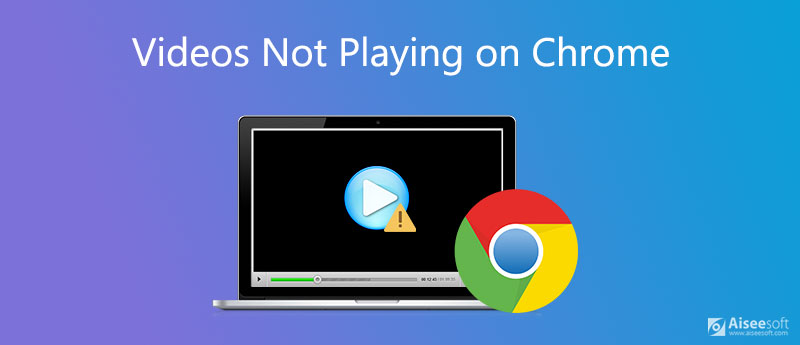
Jos videot eivät toistu normaalisti Chrome -selaimessasi, voit yrittää päivittää sen version ongelman korjaamiseksi. Sinun pitäisi tietää se; uusi versio korjaa aina monia vanhojen virheitä. Joten voit tarkistaa, onko päivitystä saatavilla.
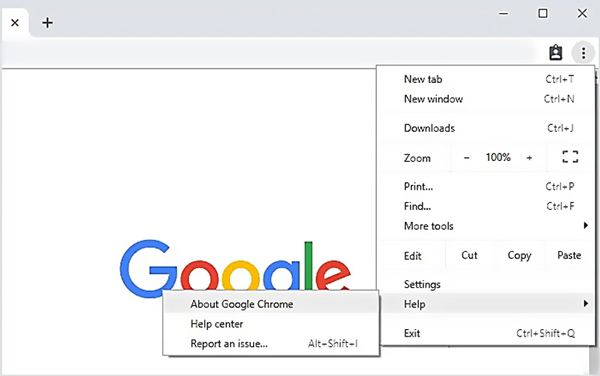
Google tarkistaa päivityksen automaattisesti. Sitten voit päivittää Chromen uusimpaan versioon noudattamalla ohjeita.

Lataukset
100 % turvallinen. Ei mainoksia.
100 % turvallinen. Ei mainoksia.
Adobe Flash on enää saatavana Google Chromessa ja monissa muissa selaimissa flash-soittimen turvallisuusongelmien takia. Joten, kun toistat videota Chromessa, saatat nähdä kehotteen, jonka mukaan sinun on otettava Flash-soitin käyttöön. Siinä tapauksessa voit yksinkertaisesti sallia sen toistaa videoita helposti.
Kun videoita ei toisteta Chrome-selaimellasi ja näet viestin, joka kehottaa sinua tekemään niin Ota Adobe Flash Player käyttöön napsauttamalla tätä, voit napsauttaa sitä ottaaksesi flash-soittimen käyttöön.
Voit myös napsauttaa Lukita or Tiedot -kuvaketta verkko-osoitteen vasemmalla puolella, valitse salama ja napsauta sitten allow jotta video toistetaan normaalisti.
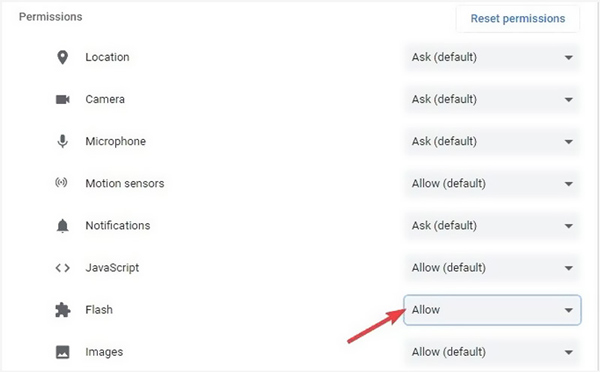
Kun käytät verkkoselaintasi päivittäin, sinne kerätään ja kerätään paljon selaustietoja. Joskus nämä kerätyt välimuistit aiheuttavat joidenkin ominaisuuksien toimimisen normaalisti Google Chromessa. Joten kun videot eivät näy Chromessa, voit yrittää poistaa selaustiedot ongelman korjaamiseksi.
Kun videoita ei toisteta Chromessa Windows 10: ssä tai macOS: ssa, voit avata verkkoselaimen ja napsauttaa Lisää: -kuvaketta oikeassa yläkulmassa ja valitse sitten Asetukset or Lisää työkaluja. Valita Lisää ja napsauta sitten Yksityisyys ja turvallisuus. Etsi Poista selaustiedot vaihtoehto ja tyhjennä kaikki kerätyt välimuistit.
Kun kaikki välimuistissa olevat kuvat ja tiedostot, evästeet ja muu on poistettu, voit käynnistää Google Chromen uudelleen ja tarkistaa, onko videoiden toisto-ongelma ratkaistu.
Lisätietoa välimuistien tyhjentäminen Macissa ovat täällä.
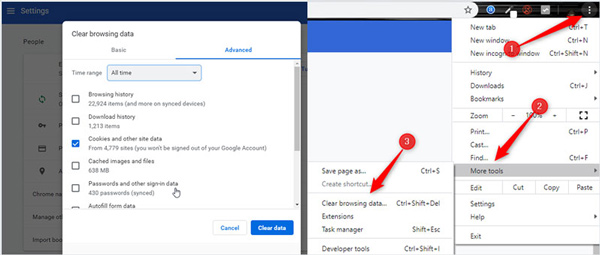
Voit korjata videot, joita ei toisteta Android Chromessa tai iPhone Chromessa, siirtymällä Chrome-sovellukseen ja tyhjentämällä kaikki välimuistit. Android-puhelimessa voit napauttaa Lisää:, Historia ja sitten Poista selaustiedot. Jos Chrome-videoita ei toisteta iOS-laitteella, kuten iPhonella tai iPadilla, voit avata Chrome-sovelluksen ja napauttaa Lisää: -kuvaketta alaosassa, napauta Historia ja valitse sitten Poista selaustiedot vaihtoehto.
iPhone-käyttäjät toimivat eri tavalla selkeät välimuistit iPhonessa kautta Asetukset.
Suojaustekijän vuoksi Google Chrome voi poistaa joitain kolmannen osapuolen laajennuksia, kuten JavaScript. Mutta jotkut videot vaativat JavaScript saadaksesi toiston. Joten kun Chrome ei toista videoita, voit tarkistaa, onko JavaScript käytössä.
Avaa Chrome-selain ja siirry Asetuksiin Lisää: oikeassa yläkulmassa. Selaa alaspäin löytääksesi Yksityisyys ja turvallisuus vaihtoehto. Valitse se ja napsauta sitten Sivuston asetukset oikealla. Etsi JavaScript ja varmista, että se on käytössä.
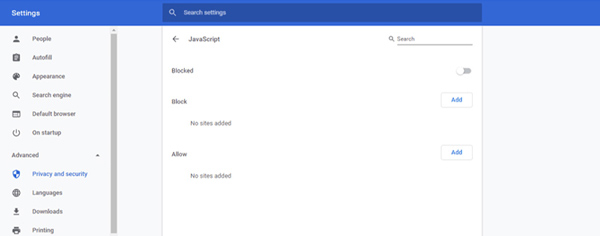
Joissakin tapauksissa voit poistaa käytöstä Laitteiston kiihdytys ratkaistaksesi videot, jotka eivät toista Chrome -ongelmaa. Tämä kiihdytysominaisuus on oletusarvoisesti käytössä, jotta selailukokemus olisi parempi. Mutta se voi vaikuttaa joidenkin videoiden toistoon.
Avaa Google Chrome, napsauta Lisää: -kuvake ja valitse sitten Asetukset vaihtoehto. Voit napsauttaa Lisää ja sitten järjestelmä päästäksesi laitteistokiihdytykseen. Kun löydät Käytä laitteistokiihdytystä, kun se on käytettävissä vaihtoehto, poista valinta.
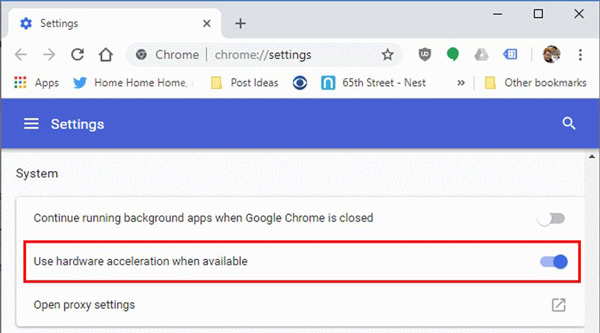
Kun laitteistokiihdytys on kytketty pois päältä, voit käynnistää Chrome-selaimen uudelleen ja tarkistaa, voidaanko videoita toistaa normaalisti.
Jos huomaat, että yllä olevien asetusten tekemisen jälkeen video ei vieläkään toistu kunnolla Googlessa, ongelman syy voi olla videon laadussa. Ehkä se on vioittunut, joten se ei toista kunnolla soittimella ja verkkolevyalustalla. Suosittelemme kokeilemaan sen korjaamista Aiseesoft videon korjaus auttaa sinua. Tämä käytännöllinen ohjelmistotyökalu voi auttaa palauttamaan videoita, joissa on kadonneita tai vioittuneita tietoja. Sinun tarvitsee vain ladata esimerkkivideo, jonka parametrit ovat lähellä vioittunutta videota, ja tämän työkalun tehokas tekniikka korjaa sen alkuperäiseen laatuun, jotta se voidaan toistaa oikein Googlessa.
100 % turvallinen. Ei mainoksia.
100 % turvallinen. Ei mainoksia.
Tässä on ohjeita, joiden avulla voit korjata videoita, joita ei voi toistaa Googlessa Videonkorjauksen avulla.
Esimerkkivideon on oltava samassa muodossa kuin rikkoutuneen videon. Jos mahdollista, yritä säilyttää Kesto, päätöslauselma, Bitrate, Encoderja Frame Rate näytevideosta ja rikkinäisestä videosta sama, jotta korjaus on paljon tehokkaampaa.
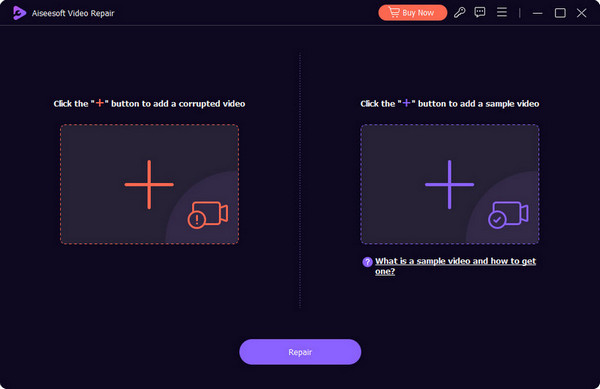
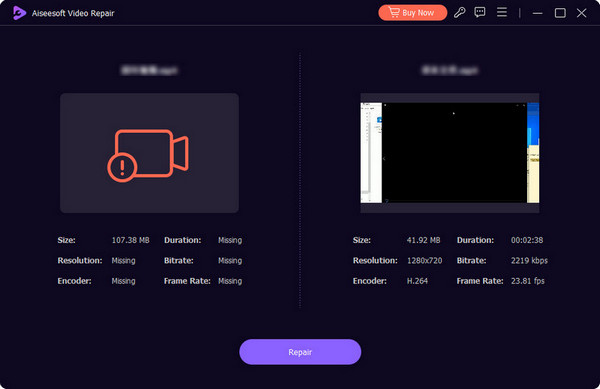
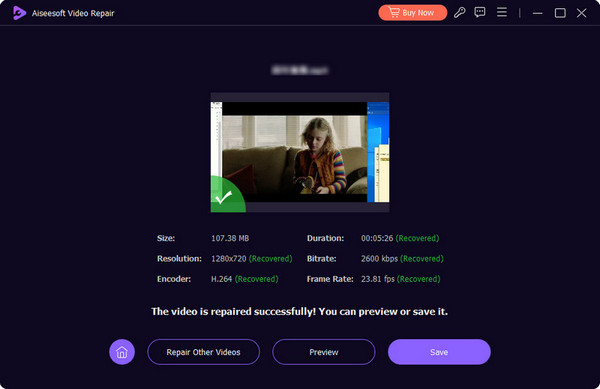
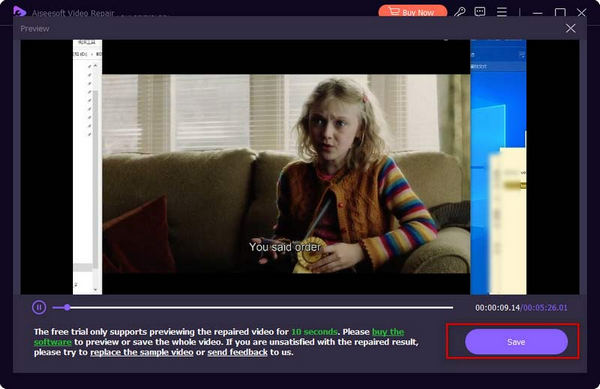
Kun video on korjattu, voit yrittää toistaa sen uudelleen nähdäksesi, ratkaiseeko se ongelman, jonka mukaan Google ei pysty toistamaan videota.
Kysymys 1. Mitä tehdä, kun videoita ei toisteta Android Chromessa?
Yllä olevien ratkaisujen lisäksi voit myös asentaa Chrome-sovelluksen uudelleen korjata videot, joita ei toisteta Android Chromessa. Voit myös käynnistää Android-puhelimesi ongelman ratkaisemiseksi.
Kysymys 2. Tarvitsenko flash-soittimen videoiden katseluun?
Ei. Flash-soitin ei ole enää välttämätön osa videotoistoa. Mobiiliverkko iOS- ja Android-laitteissa ei tarvitse flash-soitinta videoiden katseluun. Ja useimmat verkkokehittäjät tarjoavat nyt videoita kannettavien laitteiden palvelemiseen. Mutta voit silti nähdä jonkin flash-soittimen, joka vaatii kehotteen työpöydän selaimissa.
Kysymys 3. Päivitetäänkö Google Chrome automaattisesti?
Joo. Google Chrome voi päivittää itsensä automaattisesti. Kun päivitystä on saatavilla, Chrome päivittää ja käyttää sitä, kun avaat selaimen.
Yhteenveto
Videoita ei toisteta Chromessa ei ole sinulle enää ongelma. Voit saada viisi tehokasta tapaa ratkaista Chrome -ongelma, joka ei toista videoita. Lisää kysymyksiä, voit jättää meille viestin.
Chrome liittyvät
Nauhoita videoääni Chromebookilla Chrome-näytön tallennin Poista Chrome Macista Korjaa videot, joita ei toisteta Chromessa
Video Converter Ultimate on erinomainen videomuunnin, -editori ja -tehostin, jonka avulla voit muuntaa, parantaa ja muokata videoita ja musiikkia 1000 muodossa ja enemmän.
100 % turvallinen. Ei mainoksia.
100 % turvallinen. Ei mainoksia.